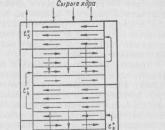Aiuto. Rapporto completo (aiuto) Anti-plagio Il protocollo di controllo anti-plagio si presenta come
Controllo dei testi (tesi di laurea, diplomi, ricerche) per "antiplagio" con l'emissione di una conclusione ufficiale sull'originalità
!! alle domande più frequenti sul controllo dei testi "per antiplagio"!!! Come AUMENTARE l'ORIGINALITÀ del testo?7 consigli pratici per "antiplagio"
CONSIGLIO #1. Fai in modo che tutti i prestiti sembrino citazioni
ALGORITMO:4. Disponi tutti i frammenti come virgolette.
TRACCIA. Il sistema antiplagio riconosce un frammento come citazione se è contrassegnato su entrambi i lati da virgolette (russo !!) e dopo le virgolette c'è un collegamento alla fonte della letteratura tra parentesi quadre:
"...FRAMMENTO..." [
UN COMMENTO. Come dimostra l'esperienza, se il prestito proviene da un libro di testo o da una nota monografia, molto probabilmente il sistema antiplagio riconoscerà questo frammento come una citazione "bianca" e quindi aumenterà il punteggio finale di originalità.
Se il prestito proviene dalla tesi di qualcun altro, questa tecnica non aiuta molto.
CONSIGLIO #2. Converti i riferimenti bibliografici interlineari in riferimenti ai Riferimenti
UN COMMENTO. Questa tecnica "uccide" due piccioni con una fava alla ricerca di una crescente originalità. 1) L'elenco dei riferimenti non è incluso nel testo principale della dissertazione, che, di fatto, viene controllato per "antiplagio", e viene incluso l'intero testo delle note a piè di pagina.
E un riferimento bibliografico, soprattutto ad articoli o libri noti, è definito prestito. Rimuovendo questi link dal testo delle note, ne aumentiamo l'originalità.
2) Un collegamento a una fonte di letteratura che utilizza una nota a piè di pagina, come dimostra l'esperienza, non è riconosciuto dal sistema antiplagio come citazione. La citazione deve essere:
"...FRAMMENTO..." [
Cioè, fai riferimento al numero nell '"Elenco della letteratura"
CONSIGLIO #3. Convertire grandi prestiti in appendici di dissertazione
RIFERIMENTO. "Antiplagio" controlla il testo principale della dissertazione, che inizia con le prime parole dell'Introduzione e termina con le ultime parole della Conclusione.I riferimenti e le appendici non sono inclusi nel testo principale.
COMMENTO: Se spostiamo un ampio frammento di prestito nell'Appendice (e possono esserci tante Appendici alla Dissertazione), rimuoviamo il prestito dal testo principale della dissertazione e, di conseguenza, aumentiamo l'originalità.
CONSIGLIO #4 Dare tutto il materiale illustrativo come immagini
UN COMMENTO. Solo il testo della dissertazione viene controllato per "antiplagio".Il materiale illustrativo della tesi comprende: tabelle, formule, figure, diagrammi.
Pertanto, se il testo di tabelle/diagrammi/figure è percepito dal sistema antiplagio come prestito, allora ha senso fornirlo come immagine.
CONSIGLIO #5 Converti i prestiti in tabelle/cifre
UN COMMENTO. Revisione della letteratura, riferimenti ai risultati di altri ricercatori, ecc. è spesso percepito dal sistema Antiplagio come un prestito.Se fornisci queste informazioni in forma tabellare e disponi la tabella come un'immagine, puoi aumentare l'originalità.
ATTENZIONE: non usare questa tecnica per il testo semplice!
1. Inviaci il tuo testo.
2. Verificheremo il sistema "Antiplagio".
3. Ti invieremo un testo "colorato", in cui sono evidenziati tutti i frammenti di prestiti.
4. Sostituisci tutti i grandi frammenti presi in prestito 1-2 con le tue frasi.
Tale tecnica non solo aumenterà l'originalità, ma renderà anche il testo stesso più chiaro e comprensibile.
Non aver paura di accorciare la tua tesi, specialmente i paragrafi di altre persone.
L'HAC fornisce solo raccomandazioni sul limite superiore della dissertazione (150 pagine per un dottorato di ricerca, 300 pagine per una tesi di dottorato), ma non dice nulla sulla lunghezza minima.
La brevità è l'anima dell'arguzia!
E se sei "scavalcato" dai limiti raccomandati dalla Commissione di attestazione superiore, allora il "troncamento" maggiore del testo è utile e vantaggioso!
CONSIGLIO #7 Riscrivi i prestiti con parole tue
UN COMMENTO. Il sistema antiplagio funziona in modo abbastanza formale: cerca solo corrispondenze LETTERALI di testi. Riscrivendo il frammento preso in prestito con parole tue, puoi facilmente aumentare l'originalità.
È un duro lavoro, ovviamente.
Tuttavia, questa abilità in seguito, come dimostra l'esperienza, è di grande aiuto nella vita:
1) quando scrivi recensioni sulla tua tesi (ora poche persone scrivono recensioni su dissertazioni di altre persone), dovrai scrivere più volte la stessa cosa con parole diverse;
2) quando si scrive il contenuto del sito Web, viene chiamato il processo di riscrittura dei testi con parole proprie riscrittura, e ci sono sempre ordini per questo.
Ora finita DETTAGLI considerare le questioni relative al controllo dei testi (tesi, ricerche, diplomi, articoli). dai un'occhiata a questa pagina.
I progetti coinvolti nella ricerca di prestiti senza scrupoli possono essere suddivisi in due tipi:(1) Antiplagio;
(2) Smerigliatrici per dissertazioni.
Nell'ambito di questo articolo, siamo interessati al sistema antiplagio, poiché i consigli di dissertazione e la Commissione di attestazione superiore si basano su di esso per valutare l'unicità del lavoro.
Antiplagio
I progetti antiplagio includono servizi a pagamento che offrono ai clienti servizi di ricerca per plagio in vari tipi di documenti.
In Russia, il leader in questo mercato dei servizi è il portale Antiplagiat.Ru, operativo dal 2005. Invita qualsiasi utente a caricare un documento attraverso un apposito modulo e scoprire quali pezzi non sono originali e da dove molto probabilmente sono stati copiati.
La procedura per l'utilizzo del sistema Antiplagio
Istruzioni per l'utilizzo del sistema Antiplagio (scarica doc)IMPORTANTE! La più grande base di verifica è la Biblioteca di Stato russa (Dissertazioni RSL).
Gli specialisti della RSL lo utilizzavano per verificare l'originalità dei testi per gli autori delle dissertazioni (quando questo servizio era ancora disponibile). Il prezzo nel 2014 per un individuo era: 5000 rubli. per 1 testo (15.000 rubli - verifica urgente, entro 2 giorni lavorativi, senza contare il giorno della richiesta).
Ecco perché è popolare il servizio dell'EAC RAS "controllo completo del tuo testo per l'antiplagio con l'emissione di una Conclusione sull'originalità", basato sull'utilizzo degli algoritmi del sistema "Antiplagio" e 3 basi di verifica principali:
1) "Dissertazioni RSL",
2) "Internet (Antiplagio)",
3) "Citazione",
poiché infatti non tutti hanno accesso al sistema Antiplagio.
Alle università viene offerto il pacchetto "Antiplagiat.VUZ", che è un'estensione del sito Web www.antiplagiat.ru, sviluppato appositamente per le istituzioni educative. Il pacchetto consente di espandere il numero di fonti di ricerca e organizzare un processo olistico di controllo dei documenti e delle dissertazioni degli studenti per i prestiti in un istituto scolastico. Il costo del pacchetto Antiplagiat.VUZ è, secondo i nostri dati, di 200 mila rubli.
Devi anche sapere che i requisiti standard per l'originalità dipendono dal tipo di lavoro. Quindi, per una tesi di master, i soliti requisiti sono almeno il 70% di originalità, per le tesi di dottorato e di dottorato - 80%, per un articolo - 90% di originalità.
Che aspetto ha questo controllo antiplagio?
I risultati dell'analisi dell'originalità del testo nel sistema Antiplagat
I risultati del servizio "Antiplagiat.Ru" sono:
1) tabella riepilogativa dei prestiti (cfr. Figura 1);
2) la valutazione finale dell'originalità (vedi Figura 1);
3) il testo originale con evidenziati i singoli pezzi che sono stati trovati da qualche parte (vedi Fig. 2), accanto ad esso ci sono i collegamenti alla fonte originale.
Di conseguenza, sulla base di questi dati, hai l'opportunità di aumentare l'originalità del tuo testo.
Aumentare l'originalità del testo
Supponiamo quindi di dover controllare la tua tesi per antiplagio 2-3 mesi prima della difesa e aumentare la sua unicità a un livello accettabile nel Consiglio in cui stai difendendo.Per risolvere il problema dell'aumento dell'originalità del testo, il controllo in RSL non ha dato nulla, perché a seguito del controllo è stato rilasciato solo un certificato sul valore finale di originalità, ma NON è stato rilasciato il testo "colorato" (con la selezione di specifici frammenti di prestiti). Vale a dire, è necessario per modificare il testo. Pertanto, EAC RAS, oltre al certificato di originalità, se necessario, fornisce un rapporto esteso in caso di verifica tramite il sistema "Antiplagio".
Dopo il controllo, ottieni un elenco di parti di testo che sono in dubbio e devi aumentare l'originalità dell'intero testo riscrivendo specificamente queste parti. Se allo stesso tempo stai verificando tu stesso l'antiplagio, devi capire che è difficile aumentare l'originalità al livello minimo richiesto in un giorno e ci vorranno diverse iterazioni durante il processo di riscrittura del testo per aumentare l'originalità. Pertanto, devi pagare per una settimana o anche un mese, collaborando con qualcuno per ridurre i costi.
Cosa fare se l'originalità si è rivelata bassa? Ci sono 2 modi: tecnico e intellettuale
1. Percorso tecnico
.
Abbiamo rimosso dal nostro sito tutte le raccomandazioni per l'ottimizzazione tecnica dell'originalità del testo.
SCONSIGLIAMO di utilizzare questo metodo apparentemente semplice, perché il sistema antiplagio ha imparato a rilevare rapidamente tecniche di ottimizzazione artificiale, incluso l'uso di macro per sostituire le codifiche.
2. modo intelligente
. È più difficile, perché devi pensare e "essere al corrente" completamente.
Il percorso intellettuale consente di elevare il punteggio finale di originalità e ridurre le dimensioni della tesi
La lunghezza massima consigliata di una tesi di dottorato è di 150 pagine, una tesi di dottorato è di 300 pagine.
Di solito, il dissertatore scrive di più, quindi puoi tranquillamente ridurre quelle parti del lavoro di dissertazione che sono definite dall'antiplagio come prestito.
Vale a dire:
a) redigere un'estesa relazione Antiplagio per la tesi;
b) in contrasto con il "modo tecnico", ora è più conveniente lavorare con la visualizzazione di report multicolore;
c) riscrivi tutti i grandi frammenti di prestiti evidenziati da Anti-Plagio con parole tue, molto più brevi, o eliminali del tutto (soprattutto per quanto riguarda il 1° capitolo, dove di solito viene fornita una panoramica dei lavori nel tuo campo).
Più grande è la dissertazione, più prestiti possono essere scartati.
RISPOSTE alle domande più frequenti sul controllo "antiplagio" (FAQ, FAQ)
Quale dovrebbe essere il valore dell'originalità della tesi?
Il caso ideale è l'originalità oltre il 90%.Il confine (livello minimo) di un sufficiente grado di originalità, in conformità con le raccomandazioni della Biblioteca di Stato russa, è del 70%.
Per una tesi di laurea magistrale o specialistica, molte università fissano l'asticella inferiore all'85%.
Il valore massimo del punteggio finale di originalità, che è stato mostrato dai testi da noi verificati, è:
a) 95,75% - per le tesi di dottorato
b) 96,06% - per tesi di dottorato.
Il valore minimo di originalità della dissertazione (e non molto tempo fa ha superato con successo la difesa), da noi fissato, era del 12,86%.
È possibile controllare la tesi "per antiplagio" a distanza senza venire a Mosca?
Sì, lavoriamo con ordini a distanza.Questo invia:
a) una copia scannerizzata a colori della Conclusione dell'originalità e di tutti i materiali di lavoro (Relazione sull'attuazione, Elenco delle fonti identificate di prestito, testo "colorato") - via e-mail
b) la conclusione originale - per posta ordinaria.
Pagamento - pagamento elettronico.
È possibile controllare tesi di laurea degli anni precedenti, che è stato a lungo protetto?
Sì, se il testo degli anni precedenti viene sottoposto a verifica per "antiplagio", quindi dopo l'analisi iniziale Le fonti datate dopo la data vengono rimosse pubblicazione del testo analizzato.Allo stesso tempo, va tenuto presente che più "vecchio" è il testo, meno fonti di prestito possono essere identificate, perché molti lavori scientifici degli anni passati non hanno raggiunto la fase di digitalizzazione.
Quindi, nella dissertazione più antica (risalente al 1992), che ci è stata inviata per verifica, sono state individuate solo 2 fonti di prestito.
La complessità del controllo delle dissertazioni degli anni passati è superiore a quella di una tesi "fresca",
perché per ogni fonte di prestito è necessario determinare la data esatta di pubblicazione,
rimuovere dall'elenco delle pubblicazioni prese in prestito con data successiva al testo analizzato.
Pertanto, il costo del lavoro durante il controllo delle dissertazioni degli anni precedenti è maggiore rispetto al controllo delle dissertazioni "fresche".
Come aumentare l'originalità del testo in modo tecnico?
In generale, NON RACCOMANDIAMO l'uso di mezzi tecnici (software) per aumentare l'originalità dei testi.Ora il sistema "Antiplagio" ha iniziato a tenere conto delle tecniche standard utilizzate dalla maggior parte dei programmi di "ottimizzazione" del testo:
- rendere invisibile parte del testo nel documento analizzato
- parole "colla".
- usa "sinonimizzatori"
- inserire lettere estranee in parole
- sostituisci le lettere russe con quelle inglesi simili
- sostituire la codifica delle lettere (con macro), ecc.
"Il documento contiene segni tipici per gonfiare artificialmente la percentuale di originalità a causa delle peculiarità dei formati del documento!!!"
E si rifiuta di emettere una valutazione finale di originalità, cioè sottrae il testo al "controllo antiplagio" con tutte le conseguenze che ne derivano.
Naturalmente, qui è sempre in corso una "battaglia dello scudo e della spada", varie persone / gruppi escogitano nuovi modi per aggirare il sistema antiplagio.
A loro volta, gli sviluppatori del sistema antiplagio migliorano costantemente il loro sistema, trovando un "antidoto" contro i metodi emergenti per ingannare il sistema.
Particolarmente impressionante è stato l'aggiornamento di marzo (2015) del sistema antiplagio, che ha chiuso il popolare metodo di bypass sostituendo le codifiche delle lettere con le macro.
Inoltre, se al momento fosse possibile aumentare tecnicamente l'originalità del testo ingannando il sistema antiplagio, allora non vi è assolutamente alcuna garanzia che tale risultato venga preservato al momento della verifica della dissertazione presso la Commissione di attestazione superiore.
A questo punto, il sistema Antiplagio potrebbe apportare modifiche che livellano i metodi tecnici utilizzati per aumentare l'originalità, con tutte le tristi conseguenze per lo studente della tesi.
È possibile inviarti una tesi per il controllo "antiplagio" (con rilascio di un certificato) non all'autore dell'opera?
Sì, puoi inviarli, i testi delle dissertazioni fanno parte dello spazio generale (pubblico), quindi non vi è alcuna violazione legale in tale verifica.Quando i certificati "per antiplagio" erano ancora rilasciati dalla RSL (Biblioteca di Stato russa), veniva rilasciato solo agli autori delle opere per limitare il flusso di domande di verifica. Accettiamo qualsiasi testo per la verifica, ad eccezione di quelli classificati come riservati (riservatezza).
I risultati del controllo della tesi "per antiplagio" diventano obsoleti?
Sì, sono obsoleti.Le biblioteche elettroniche incluse nella raccolta "Internet anti-plagio" vengono ora intensamente rifornite, in particolare cyberleninka.ru.
Pertanto, se hai intenzione di difendere, prima di pubblicare (che ora è diventato obbligatorio) il testo della tesi sul sito Web della tua università / istituto / DisCouncil, assicurati di CONTROLLARE!
Secondo le regole della Commissione Superiore di Attestazione, il testo della tesi dopo essere stato pubblicato sul sito non può più essere modificato
E, nella nostra esperienza, gli autori subiscono un vero shock quando scoprono gli scarsi risultati del controllo dei loro testi "per antiplagio".
Dopotutto, controllando il loro testo 1-2 anni fa, erano sinceramente fiduciosi nella loro alta originalità.
In che modo viene presa in considerazione l'autocitazione quando si verifica la presenza di "antiplagio"?
Molte domande sono sollevate dall'identificazione di prestiti dalle opere precedenti dell'autore del testo esaminato per "antiplagio".Formalmente parlando, il testo del lavoro di tesi dovrebbe essere originale in sé.
Ma cosa fare, diciamo, quando, ad esempio, un lavoro di dottorato è una continuazione di una tesi di dottorato?
O quando lo studente della tesi fa riferimento alla propria monografia, che è stata pubblicata sull'argomento della tesi prima della dissertazione stessa?
Il consenso attuale è:
dopo il controllo iniziale per "antiplagio", le opere dell'autore sono escluse dall'elenco delle fonti di prestito (ma non più del 15% del testo) se:
1) si tratta di opere realizzate senza coautore (ovvero vi è distinzione di autore nell'articolo/monografia citato);
2) la citazione è inquadrata correttamente (chiaramente, tra virgolette, evidenziata; vengono riportati i nomi esatti degli autori e delle opere).
Le azioni descritte aiutano a rendere i prestiti "bianchi", corretti.
Soprattutto, AUMENTA la valutazione del grado di originalità del testo, rilasciata dal sistema Antiplagio.
I riferimenti a fonti utilizzate sono considerati prestiti?
Dicitura standard contenuta nel Certificato di Originalità rilasciato"Un'analisi di queste fonti ha mostrato che il testo in esame contiene corrispondenze corrette sotto forma di titoli di pubblicazioni, convegni, persone fisiche e giuridiche, una descrizione standard della struttura delle dissertazioni e informazioni sulla dissertazione, terminologia e frasi fatte adottate in questo campo della scienza, atti normativi e legali, ecc."
sostanzialmente significa che l'"Elenco delle fonti utilizzate nell'analisi per "antiplagio"" di solito non è incluso.
Analisi di tesi di dottorato/candidati/rapporti di ricerca solo corpo del testo, senza appendici e con l'elenco delle fonti utilizzate.
I lavori di diploma (Bachelor/Master/Specialist) vengono analizzati nella loro interezza per via della prassi adottata nelle università.
La tua valutazione di originalità dopo aver controllato il testo "per antiplagio" può differire da un controllo simile nel sistema "antiplagio-università" della nostra università?
Sì, la nostra valutazione di originalità può essere superiore alla valutazione di originalità dello stesso testo, data dal sistema "antiplagio-università" di una determinata università.Tuttavia, non molto (nella nostra esperienza - non più dell'1%).
Il fatto è che utilizziamo esattamente lo stesso sistema "Anti-plagio" (raccolte di EDB RSL e "Internet anti-plagio") di VAK.
E l'università può aggiungere al sistema “antiplagio-università” documenti interni, fonti della propria biblioteca, fonti delle università partner.
Ad esempio, tesi di master o tesi di diploma di uno specialista.
Devo compilare il modulo "Ordina un lavoro" sul tuo sito Web per superare un controllo di tesi "per anti-pligiat" o registrarmi in qualche modo?
Il questionario "Ordina un lavoro" è progettato per compiti più complessi come ricerca, valutazione di progetti di investimento, ecc.Per controllare "antiplagio" ci basta:
a) inviare le proprie coordinate (mail, telefono per comunicazione)
b) inviare il testo della tesi in formato elettronico.
Pagamento del lavoro - al ricevimento della Conclusione (tramite corriere o pagamento elettronico).
Quanto dura il processo di controllo di una tesi "per antiplagio"?
L'intero processo di verifica richiede in genere 2 giorni lavorativi.Ad esempio, se invii oggi il testo della tua tesi in formato elettronico, domani pomeriggio il certificato sarà pronto (i certificati già pronti vengono consegnati gratuitamente dal nostro corriere).
Se invii il testo della tesi in formato PDF o in qualche formato immagine (JPEG, TIFF, GIF, PNG, ecc.), è necessario 1 giorno lavorativo aggiuntivo.
Se fornisci il testo della tesi in formato cartaceo, è necessario un ulteriore giorno lavorativo.
Per dimostrare l'unicità del testo, a volte sorgono alcune difficoltà, che l'aiuto di Antiplagio può aiutare a risolvere. Successivamente, parleremo di che tipo di "aiuto" è e di come ottenerlo.
Attualmente, scrivere testi per molte aziende è molto rilevante. Di particolare importanza è che il testo finito deve essere unico (non simile ad altri testi su Internet).
Puoi verificare l'unicità di qualsiasi testo (documento o immagine) utilizzando servizi speciali progettati per cercare testi simili. Tra questi servizi: Text.ru, Content-Watch, AntiPlagiatus, ETXT, ecc.
Il concetto di antiplagio
Cos'è l'antiplagio? L'anti-plagio è un accurato controllo online del tuo testo rispetto alle copie su Internet. Se, controllando il testo, il sistema rileva una parte corrispondente o l'intero testo è identico su un altro sito, il sistema Antiplagio ti avviserà.
Oggi Antiplagiarism è diventato un programma veramente nazionale in grado di valutare l'unicità e la qualità delle opere scritte. Per verificare il tuo lavoro, devi registrarti a qualsiasi servizio conveniente per te: questo ti consentirà di verificare l'unicità tutte le volte che ne avrai bisogno.
Ma tieni presente che ogni servizio ha il proprio numero di tentativi di controllo. Prima di tutto, devi imparare a lavorare con tali servizi. Vale la pena comprendere l'algoritmo dei robot del servizio che hai scelto.
Dopo che il tuo lavoro è stato perfezionato, il sistema di verifica ti offre di fissare la percentuale di unicità del tuo testo. Molto spesso, questi servizi vengono utilizzati dagli studenti per scrivere tesine, tesi o dissertazioni, o copywriter, i cui testi inviano alle aziende/datori di lavoro.
In alcune situazioni, gli utenti hanno bisogno di conferma che il loro robot abbia superato l'unicità. Tale conferma è anche chiamata certificato antiplagio. Tale certificato può essere ordinato da aziende che controllano esse stesse il tuo lavoro, dopodiché ti presenteranno una conclusione ufficiale sull'originalità.
Naturalmente, questo servizio potrebbe non essere gratuito. Ma puoi creare tu stesso un tale certificato: questa è una procedura abbastanza semplice e consiste in diversi passaggi.
La struttura della creazione dell'aiuto dall'antiplagio
- Per prima cosa devi registrarti sul sito web di Antiplagiat (antiplagiat.ru). Ma se hai un altro programma, allora è sufficiente scaricarlo e installarlo sul tuo PC e non è necessario registrarsi;
- quindi devi caricare il tuo lavoro;
- dopodiché va controllato (si avvia il controllo);
- quando il robot è già controllato, si ottiene un report dettagliato (numero di parole, numero totale di caratteri, numero di caratteri senza spazi, presenza di errori di ortografia).
Puoi fare uno screenshot di questo rapporto nel sistema Antiplagiat.ru. Se hai effettuato un pagamento secondo la tariffa, hai un'ulteriore possibilità di scaricare il rapporto in formato pdf. Altri servizi potrebbero offrirti di salvare il file in formato docx.
A pagamento o gratuito
Si prega di notare che per ricevere un rapporto di ispezione completo, sarà necessario pagare una tariffa. Il pagamento può essere giornaliero, settimanale o mensile. È importante ricordare che Antiplagiat.ru controlla solo i testi in russo.
Se devi controllare il testo, ad esempio, in ucraino, è meglio utilizzare altri servizi, ad esempio ETXT. Se hai bisogno di un certificato per Anti-plagiarism.university, puoi controllare il documento solo all'università e solo con l'insegnante.
Se hai bisogno di un certificato ufficiale da Anti-plagio, puoi ordinare tale documento da aziende specializzate in questo. Il loro compito non è solo quello di verificare l'unicità del tuo lavoro, ma su tua richiesta potrai rilasciare un certificato di unicità.
La carta intestata conterrà tutte le informazioni sul robot, ci sarà anche un sigillo e una firma. Ecco come appare il certificato di Aniplagiat del campione ufficiale.
Il manuale contiene informazioni sullo scopo, le capacità, le caratteristiche del sistema, nonché una descrizione delle azioni che garantiscono la verifica dei documenti di testo per i prestiti.
Termini e definizioni
|
Definizione |
|
|---|---|
|
Uno strumento di elaborazione testi online con un'interfaccia utente su un sito web. |
|
|
Prendere in prestito |
Un frammento del testo del documento controllato, che coincide o quasi coincide con il frammento del testo di partenza e non è formattato secondo le regole di citazione, senza fornire informazioni bibliografiche complete sulla fonte. |
|
Citazione |
Un frammento del testo del documento controllato, che coincide o quasi coincide con il frammento del testo di partenza ed è formattato secondo le regole di citazione, con informazioni bibliografiche complete sulla fonte. Le citazioni includono anche espressioni di uso comune, un elenco bibliografico, frammenti di testo trovati nelle fonti da raccolte di documenti legali. |
|
Percentuale di prestito |
La proporzione di tutti i prestiti rilevati in relazione alla lunghezza totale del documento in caratteri. |
|
Percentuale di citazioni |
La percentuale di citazioni trovate rispetto alla lunghezza totale del documento in caratteri. |
|
Percentuale di originalità |
La quota di frammenti del testo del documento oggetto di controllo che non sono stati trovati in nessuna delle fonti controllate, rispetto al volume totale del documento in caratteri. |
|
Il risultato del controllo del testo per i prestiti:
|
|
|
Condividi nel rapporto |
Il rapporto tra il volume dei prestiti, che viene preso in considerazione nell'ambito di questa fonte, e il volume totale del documento. Se lo stesso testo è stato trovato in più fonti, viene preso in considerazione solo in una di esse. |
|
condividere nel testo |
Il rapporto tra il volume del testo preso in prestito da una data fonte e il volume totale del documento. Le condivisioni nel testo da parte delle fonti non sono riassunte. |
|
Blocchi in un report |
Il numero di blocchi presi in prestito dalla fonte, tenendo conto delle intersezioni di tutte le fonti trovate. |
|
Blocchi nel testo |
Il numero di blocchi presi in prestito dall'origine, escluse altre fonti trovate. |
|
Modulo di ricerca |
Un modulo software che implementa la ricerca dei prestiti. Il modulo utilizza un indice di ricerca o uno speciale algoritmo computazionale per generare report. Ci possono essere diversi moduli nel sistema. Dopo aver ottenuto l'accesso a diversi moduli di ricerca, è possibile effettuare controlli, costruire sia rapporti separati che un unico rapporto su tutti i moduli di ricerca. Alcuni moduli ricercano database specializzati con frammenti di testi di documenti di origine, ma l'accesso al modulo di ricerca selezionato non significa l'accesso ai testi completi dei documenti che questo modulo può trovare. I rapporti risultanti conterranno collegamenti a documenti (verranno forniti anche i loro nomi) e, quando si visualizza il testo di origine, conterranno frammenti che corrispondono al documento verificato. |
|
Software che consente agli utenti di visualizzare pagine su siti Internet e accedere a file e software associati a tali pagine. Ad esempio, Internet Explorer, Google Chrome, ecc. |
|
|
Metriche di testo |
Caratteristiche semantiche per ogni documento caricato. |
Finalità e condizioni d'uso
Il servizio è progettato per controllare i documenti di testo per i prestiti. Come risultato della verifica, gli utenti ricevono rapporti di verifica. Il rapporto contiene informazioni sulle fonti e gli indicatori del prestito per fonte, nonché informazioni dettagliate che indicano quei frammenti del documento in esame che sono stati identificati come prestiti. L'identificazione è accompagnata dalla presentazione di un frammento corrispondente del testo della fonte mutuata e/o di un collegamento all'originale (URL). Come risultato del controllo del documento, all'utente vengono fornite informazioni che aiutano a determinare quale parte del documento è scritta in modo indipendente e quale parte è presa in prestito.
Per utilizzare il servizio è necessario:
- Connettiti a Internet.
- Installa un browser o utilizza uno dei tipi di browser più comuni integrati nel tuo sistema operativo (MS Internet Explorer versione 11 e successive, Mozilla Firefox versione 58 e successive, Opera versione 51 e successive, Chrome versione 64 e successive).
I risultati del lavoro con il sistema antiplagio non sono la base per rivendicazioni di violazione del copyright, il servizio è destinato a essere utilizzato solo a scopo informativo. In altre parole, non dichiariamo che questo o quel testo è un plagio, ma ti informiamo solo della presenza della stessa o simile parte di testo. È possibile che quando lavori con il servizio trovi del testo con un frammento copiato da altre fonti, inclusa la possibilità che il documento che hai caricato sia la fonte originale. In ogni caso, quando lavori con il servizio, fai attenzione, cerca di essere obiettivo e non affrettarti a trarre conclusioni. Ricorda che il servizio è solo uno strumento di lavoro e solo l'utente del sistema può dare una valutazione reale del documento.
Preparazione al lavoro
Posto di lavoro
Per preparare un posto di lavoro quando si lavora con il sistema antiplagio, è sufficiente aprire un browser. Per lavorare con il servizio possono essere utilizzati i browser dei tipi più comuni, come MS Internet Explorer versione 11 e successive, Mozilla Firefox versione 58 e successive, Opera versione 51 e successive, Chrome versione 64 e successive.
Per iniziare, vai al sito Web del servizio inserendo l'indirizzo del sito Web del sistema nella barra degli indirizzi del browser.
Quindi, abbiamo un posto di lavoro finito:
- i file vengono scaricati sul computer;
- un browser è aperto;
- la pagina del sito Web del servizio viene aperta nel browser.
Registrazione Utente
Per registrarsi al sito, aprire la finestra di registrazione cliccando sul pulsante "Registrati" nella pagina principale del sito.
Pulsanti "Registrati" e "Accedi".
Nella finestra che si apre, ti verrà chiesto di leggere l'accordo con l'utente e l'accordo sul trattamento dei dati personali. Per accettare il contratto con l'utente, seleziona la casella accanto a "Accetto i termini ...". L'accettazione dell'accordo significa che hai letto, compreso e accettato incondizionatamente i termini dell'accordo con l'utente e l'accordo sul trattamento dei dati personali.
Per continuare la registrazione nel sistema, inserisci il tuo indirizzo email e clicca sul pulsante "Registrati".
Modulo di registrazione iniziale

Dopo un po ', verrà inviata una lettera con una password all'indirizzo e-mail specificato, inserire la password ricevuta per accedere all'account.
Se la tua e-mail è stata utilizzata per registrarti in precedenza, non potrai registrarti di nuovo utilizzando questa e-mail. In questo caso utilizzare il form di login per accedere al sistema.
Se la lettera non arriva alla posta per molto tempo, prova a eseguire nuovamente la procedura. Assicurati che la tua email sia inserita correttamente.
Login e Logout
Se sei un utente registrato, per accedere al sistema, utilizza il modulo di login, per farlo clicca sul link "Login" nell'angolo in alto a destra della pagina.
Inserisci le tue credenziali nel form di login che si apre. Fare clic sul pulsante "Mostra password" se si desidera verificare se la password è stata inserita correttamente. Successivamente, fai clic su "Accedi".
Modulo di accesso

Dopo l'autorizzazione su qualsiasi pagina del sito, l'icona "Menu" viene visualizzata nell'angolo in alto a destra della pagina. Quando fai clic sull'icona, puoi navigare attraverso le sezioni del tuo account. A sinistra dell'icona "Menu" vedrai brevi informazioni su di te: ruolo nel sistema ed e-mail.
Per disconnettersi, fare clic sull'icona Menu e quindi selezionare Disconnetti.
Puoi usare i social network per entrare in ufficio. Maggiori dettagli nel prossimo paragrafo.
Mezzi sociali
Quando ti registri o accedi al tuo account personale, puoi collegare i tuoi account di social network. Allegare un account ti consentirà di accedere rapidamente al tuo account personale utilizzando le tue credenziali dal social network.

Si aprirà una finestra speciale per confermare l'invio dei dati dal social network. Se non ti sei ancora presentato al sito di social network, questa finestra ti chiederà di entrare.
Verrai quindi reindirizzato al modulo di completamento della registrazione. È possibile scegliere di collegare un account di social network a un account esistente sul sito Web del sistema o registrare un nuovo account con un account di social network collegato.
Se hai selezionato l'opzione "Sono un nuovo utente", il sito offrirà una procedura di registrazione. Registrati e fai clic sul pulsante "Crea un account". Ti verrà inviata una password proprio come una normale registrazione. Inserisci la password che hai ricevuto e fai nuovamente clic su "Crea un account" per completare la registrazione.
Una volta completata la registrazione, potrai accedere utilizzando l'account allegato.
Modulo di registrazione dopo aver inviato le credenziali da un social network, scheda "Sono un nuovo utente".
Se la posta inserita corrisponde alla posta del tuo account o è stata inserita automaticamente utilizzando i dati ricevuti dal social network, non sarà necessario inserire una password: verrai connesso all'ufficio subito dopo aver fatto clic su "Crea un account". Nel caso in cui il sito del social network fallisca, verrà comunque inviata una password all'e-mail specificata, utilizzando questa e-mail e password è possibile accedere all'account nel solito modo.
Se selezioni "Ho già un login", ti verrà chiesto di accedere utilizzando le tue credenziali utilizzate per la registrazione.
Modulo di registrazione dopo aver inviato le credenziali dal social network e aver cliccato su "Ho già un login"

Recupero della password
Se non riesci ad accedere al tuo account personale perché hai dimenticato la password, utilizza la procedura di recupero password.
Per recuperare la tua password, nella finestra di login, clicca su "Recupera password".
Nella finestra che si apre, inserisci la tua email e fai clic sul pulsante "Ripristina".
Finestra per il recupero della password

Un'e-mail con le istruzioni per il recupero della password e un collegamento verrà inviata al tuo indirizzo e-mail. Segui questo link per le istruzioni. Successivamente, una password generata automaticamente verrà inviata alla tua e-mail. Usalo e la tua e-mail per entrare in ufficio.
Profilo
Per accedere al tuo profilo, fai clic sull'icona "Menu" nell'angolo in alto a destra e seleziona la sezione "Profilo".
Un profilo è una sezione speciale del tuo account in cui puoi visualizzare e modificare le tue credenziali e informazioni aggiuntive sul tuo account.
Nella sezione "Profilo", puoi specificare i tuoi dati personali e caricare un'immagine per l'inserimento nel blocco informazioni. Per fare ciò, inserisci i tuoi dati nei campi e fai clic sul pulsante "Modifica", e per caricare un'immagine sul tuo profilo, fai clic su "Carica immagine". Per restituire l'immagine verticale predefinita, elimina l'immagine caricata nel tuo profilo facendo clic su "Elimina".
Sezione account - "Il mio profilo"

Cambio di posta (e-mail)
Per modificare la posta (e-mail) utilizzata per l'accesso, inserisci la tua password attuale e il tuo nuovo indirizzo e-mail e fai clic sul pulsante "Cambia".
Facendo clic sul pulsante, verrà visualizzato un messaggio: "È stato inviato un collegamento alla nuova posta per confermare il cambio di posta". Vai alla tua casella di posta, l'indirizzo di cui hai indicato come nuova e-mail, quindi segui il link nella lettera.
Lettera inviata dal sito del servizio Antiplagio
Cambiare la password
Per cambiare la tua password, dovrai inserire la tua vecchia password e successivamente inserire la tua nuova password negli appositi campi.
Puoi prima assicurarti che la password sia inserita correttamente facendo clic sul pulsante "Mostra password". Successivamente, i simboli verranno visualizzati al posto dei punti.
Se sei sicuro di aver inserito correttamente la password, fai clic sul pulsante "Cambia" e la tua password per accedere all'account del servizio "Antiplagiat" verrà cambiata con una nuova.
Se hai commesso un errore durante l'inserimento di una nuova password, puoi utilizzare la procedura di recupero password, ma solo se hai accesso alla casella di posta specificata nel tuo profilo.
Collegamento di un social network
Puoi accedere al sistema senza inserire e-mail e password, per questo devi collegare i tuoi account di social network al tuo profilo. Per allegare un social network, è sufficiente fare clic sul segno "+" (più) o sull'icona del social network che si desidera allegare. Dopo aver fatto clic, si aprirà una finestra del social network con un modulo di conferma per l'invio dei dati, è necessario confermare il proprio consenso per allegare il social network.
Subito dopo aver ricevuto il tuo consenso, dal social network vengono inviati i dati necessari per entrare nell'account, ora al momento del login puoi usare l'icona "Accedi usando il social network".
Nella pagina "Profilo" puoi anche fare il contrario: sblocca il tuo account di social network, per fare ciò, fai clic sul segno "X" situato sotto l'icona del social network collegato o sull'icona stessa.
Puoi collegare un solo account da un social network. Per collegare un nuovo account a un social network, è necessario sbloccare il vecchio account e quindi collegare quello nuovo.
Supporto
Se non hai trovato risposte alle domande sull'utilizzo del sistema, contatta il servizio di supporto. Per fare ciò, fai clic sul "Menu" nell'angolo in alto a destra e seleziona la scheda "Supporto". Il sistema aprirà una finestra con un modulo per l'invio di un ricorso.
Modulo di feedback

Inserisci la tua domanda nel campo "Messaggio" e fai clic sul pulsante "Invia". I nostri esperti risponderanno alla tua richiesta all'e-mail utilizzata per accedere al sistema.
Aggiunta di un sito
Il nostro modulo di ricerca su Internet esegue un controllo su aree già esplorate su Internet. Se trovi un sito o una risorsa interessante che non è inclusa nel modulo di ricerca su Internet, puoi aggiungerla al nostro modulo di verifica. Ciò ti consentirà di creare rapporti più completi e affidabili basati su un controllo utilizzando il modulo di ricerca su Internet.
Per aggiungere un sito da indicizzare, clicca su "Menu" e seleziona "Aggiungi sito". Copia il link nel campo "URL" e fai clic su "Aggiungi". Puoi anche lasciare un commento sul sito a cui porta questo collegamento, ad esempio, che questo sito ospita una biblioteca elettronica aperta o un sito astratto.
Voce di menu "Aggiungi sito"

Se il sito che hai specificato è già noto al nostro sistema, riceverai un messaggio: "Il sito è già stato elaborato dal nostro sistema".
Importante! Il sito inviato verrà incluso nel motore di ricerca Internet nel tempo nell'ordine di indicizzazione.
Mobiletto
Il gabinetto offre la possibilità di caricare e controllare i documenti. Per accedere alla verifica dei documenti, cliccare sul "Menù" e selezionare la sezione "Gabinetto".
Nella pagina dell'account vedrai i pannelli "Cartelle" e "Documenti", con l'aiuto dei quali vengono eseguite tutte le azioni principali con le cartelle e i documenti del gabinetto.
Mobiletto

Verifica del documento
Per caricare i documenti per la revisione, fai clic sul pulsante "Aggiungi documento" e seleziona i file sul tuo computer oppure trascina e rilascia i documenti richiesti nel campo "Aggiungi documento".
Oltre a caricare singoli file, è possibile caricare una cartella di archivio. Una cartella di archivio indica un file in formato RAR, ZIP o 7z. In questo caso, tutti i documenti nella cartella di archivio vengono elaborati singolarmente.
Dopo aver selezionato i file, si aprirà una finestra per l'impostazione dei parametri per il controllo del documento.
Finestra Aggiungi documento singolo

È possibile specificare i parametri per il salvataggio del documento e selezionare i moduli con cui verrà controllato il documento.
Importante! È possibile utilizzare gli alfabeti russo, bielorusso e kazako per il nome del documento.
Se non si immettono parametri, al documento verranno applicati i seguenti valori predefiniti: la cartella che è stata aperta durante la visualizzazione dell'account utente è selezionata, il tipo di documento non è specificato, il titolo è il nome del file, tutte le possibili opzioni di scansione verranno impostate per i moduli di ricerca (a seconda dei servizi collegati).
Successivamente, fai clic sul pulsante "Continua", il documento verrà aggiunto all'account e inviato per la verifica. Nella cartella in cui è stato aggiunto il documento, vedrai il documento aggiunto, la data di caricamento del documento sarà indicata nella riga con il documento. Al termine del controllo, i risultati del controllo verranno visualizzati nella riga.
Controllo del testo
In alcuni casi è più comodo e veloce utilizzare la funzione di verifica del testo, per fare ciò cliccare sul pulsante "Aggiungi testo". Nel modulo che si apre, inserisci o incolla il testo nel campo, seleziona i moduli per i quali verrà verificato il documento, quindi fai clic sul pulsante "Continua".
Aggiunta di testo

Dopo aver fatto clic sul pulsante "Continua", nel tuo account apparirà un documento, il suo nome sarà lo stesso della prima parola nel testo inserito (non più di 15 caratteri), quindi inizierà un controllo su questo documento.
Ricontrollare un documento
Se si desidera confrontare un documento caricato in precedenza con altri moduli di ricerca, è possibile utilizzare il re-check. Contrassegna il documento selezionato con un segno di spunta, quindi fai clic sul pulsante "Ricontrolla" nel menu in alto.
Documenti contrassegnati per il ricontrollo

Nella finestra che si apre, seleziona i moduli di ricerca e fai clic sul pulsante "Continua".
Ricontrollo del documento

Il documento verrà inviato per la verifica e dopo un po' i risultati appariranno nella riga con il documento. Non è possibile inviare un documento per la nuova verifica se è ancora in fase di verifica.
Visualizzazione e modifica delle informazioni del documento
Ogni documento, quando viene aggiunto o spostato in un account, deve essere inserito in una cartella dell'account. Cliccando una volta sul nome di una cartella che contiene documenti, vedrai i documenti all'interno della cartella.
Vista generale dell'account utente con i documenti caricati e la struttura delle cartelle creata

I documenti sono disposti in un elenco. Ogni riga dell'elenco visualizza le informazioni sul documento, il risultato del controllo e un collegamento al report.
La valutazione dell'originalità nella riga del documento è intesa per una conoscenza primaria e superficiale dei risultati del controllo. Per avere una valutazione dettagliata degli esiti della verifica, accedi alla visualizzazione del verbale di verifica cliccando sul pulsante "Segnala".
Per visualizzare le informazioni su un documento, apri la cartella, seleziona il documento che ti serve con un segno di spunta e fai clic sul pulsante "Informazioni" nel menu in alto. Si aprirà una finestra con gli attributi del documento e le informazioni sulla data e la durata del download.
Per visualizzare il testo del documento caricato, cliccare sul suo nome nell'elenco dei documenti. Si apre la pagina Reader's Version, che mostra il testo del documento nell'impaginazione.
Usa la barra di paginazione sopra e sotto la casella di testo per navigare tra le pagine di testo. Puoi visualizzare tutte le pagine del documento contemporaneamente facendo clic sul pulsante "Mostra tutte le pagine" sotto il campo di testo.
Sempre in questa pagina è possibile visualizzare gli attributi del documento ed eventualmente modificarli cliccando sul pulsante "Cambia nome e tipologia".
Visualizza le informazioni sul documento

La stessa operazione può essere eseguita spuntando il documento desiderato in ufficio e cliccando il pulsante "Cambia nome e tipo" nel menu in alto. Nella finestra che si apre è possibile modificare il nome del documento e assegnare il tipo di documento.
Spostare un documento
Per mantenere una struttura gerarchica delle cartelle, utilizza il pannello "Cartelle", visualizzato a sinistra nel tuo account personale. Il pannello Cartelle contiene elementi attivi e pulsanti che consentono azioni con le cartelle: aggiunta, eliminazione (se la cartella contiene documenti, anche questi verranno eliminati), ridenominazione e spostamento della cartella e navigazione tra le cartelle.
Per impostazione predefinita, in ogni ufficio viene creata automaticamente una "cartella principale", tutte le altre cartelle vengono create in essa, questa cartella non può essere eliminata, spostata o rinominata.
A destra dei nomi delle cartelle, vedrai un valore numerico: questo è il numero di documenti nella cartella, quindi puoi anche navigare nella distribuzione dei documenti nella cartella.
Per spostare un documento da una cartella all'altra, seleziona il documento con un segno di spunta (puoi selezionare più documenti da spostare), quindi fai clic sul pulsante "Sposta" nel pannello superiore.
Si aprirà la finestra di navigazione che mostra la struttura delle cartelle. Seleziona la cartella di destinazione e fai clic su "Continua", quindi il documento si sposterà in un'altra cartella.
Finestra per spostare i documenti

Ricerca documenti
Per cercare un documento, inserisci il nome del documento in tutto o in parte nella barra di ricerca, quindi fai clic sul pulsante a forma di lente di ingrandimento o premi Invio.
Barra di ricerca del documento

Dopo aver avviato la ricerca, l'elenco dei documenti visualizzerà i documenti trovati in tutte le cartelle nidificate all'interno della cartella principale. Puoi navigare tra le cartelle lasciando una query in azione, quindi solo i documenti sulla query saranno visibili nelle cartelle.
Eliminazione di un documento
Per rimuovere un documento dal tuo account, contrassegnalo con un segno di spunta e fai clic sul pulsante "Elimina" nel pannello superiore.
Eliminazione di un documento dall'ufficio

Metriche di testo
Il sistema prevede il calcolo e la visualizzazione di diverse caratteristiche semantiche per ogni documento caricato. Questa funzionalità consente di valutare la natura scientifica del testo, determinare la presenza di determinate sezioni del documento e calcolare alcuni indicatori
Le metriche vengono calcolate automaticamente quando il documento viene caricato. Elenco delle caratteristiche semantiche calcolate:

Rapporto sull'assegno in prestito
Rapporto completo
Dopo aver scaricato e verificato il documento, l'utente può procedere alla segnalazione. Per andare alla pagina per la visualizzazione del rapporto completo, è necessario fare clic sul pulsante "Segnala" situato sulla riga con il documento verificato.
Il rapporto completo include:
- valutazione di originalità/prestito/citazione;
- valutazione del sospetto e capacità di accedere alla pagina sospetta;
- elenco di fonti di prestito con la possibilità di modificare e andare al rapporto di origine;
- visualizzazione continua o pagina per pagina del testo completo del documento in verifica, evidenziando i blocchi presi in prestito trovati;
- data di verifica del documento;
- visualizzazione delle regolazioni del rapporto.
La figura seguente mostra una vista generale del rapporto completo.
Rapporto completo

- report di esportazione;
- vai al manuale utente;
- salvare il report modificato;
- ottenere un collegamento diretto al rapporto;
- visualizzare le metriche del testo;
- visualizzare la cronologia dei rapporti.
Visualizzazione di un rapporto
La pagina del report è composta dal testo in verifica, in cui sono evidenziati i blocchi di prestiti, un elenco di fonti, i risultati aggregati del controllo e la navigazione tra blocchi di prestiti (ricerca per blocchi).
Usa la barra di paginazione sopra e sotto la casella di testo per navigare tra le pagine di testo. Per visualizzare tutte le pagine del documento contemporaneamente, fare clic su "Mostra tutte le pagine" nella parte inferiore della pagina del documento.
Per vedere quali frammenti specifici del testo sono stati presi in prestito e da quale fonte specifica, tutti i blocchi di prestito nel sistema sono evidenziati a colori e alla fine di ogni blocco c'è un'etichetta con il numero seriale della fonte.
Quando si visualizzano i blocchi presi in prestito in un report, è possibile utilizzare la navigazione dei blocchi (ricerca dei blocchi). Con esso, puoi andare al blocco successivo o precedente facendo clic sui pulsanti "Precedente" o "Successivo". Puoi anche scegliere quali blocchi navigare - citando o prendendo in prestito blocchi.
Visualizzazione delle informazioni sulla fonte
Per visualizzare le informazioni su una fonte, espandi la fonte che ti interessa nell'elenco delle fonti e fai clic sull'icona.
Informazioni sulla fonte nell'elenco delle fonti

Parametri come la quota nel testo, il numero di blocchi nel report, il numero di blocchi nel testo sono personalizzabili. Per fare ciò, fai clic sul "Menu", seleziona la sezione "Profilo" e vai alla scheda "Impostazioni report". Puoi scegliere quali dei parametri non verranno visualizzati nel rapporto deselezionandone uno.
Impostazioni rapporto

Un altro modo per visualizzare le informazioni sulla fonte è fare clic sul numero della fonte nel testo del rapporto completo. Verrà visualizzata una finestra contenente informazioni di base sulla fonte.
Informazioni sulla fonte nel testo del rapporto completo

Link esterno alla fonte
Per la maggior parte delle fonti nell'elenco delle fonti del rapporto, è disponibile un collegamento esterno alla posizione del documento o del testo di origine su Internet.

Può verificarsi una situazione in cui la fonte non è disponibile quando si fa clic sul collegamento. Forse gli amministratori del sito hanno rimosso il testo o la pagina "spostata". Ma in ogni caso, questo testo era disponibile all'indirizzo specificato quando il sito è stato aggiunto all'indice del modulo di ricerca del sistema Antiplagio.
Il fatto che uno o più dei collegamenti nel rapporto alle fonti aperte su Internet al momento della visualizzazione del rapporto non funzionino non è un motivo per rimuovere questi collegamenti dall'indice di sistema. I testi a questi indirizzi erano indicizzati, prima della cancellazione/spostamento erano a disposizione di terzi, potevano essere letti, copiati o altrimenti utilizzati. In particolare, potrebbero essere archiviati nella memoria cache dei motori di ricerca e degli archivi web, dove possono ancora essere trovati.
Visualizzazione di un rapporto per fonte
Per visualizzare il rapporto per fonte, fai clic sul link nel nome della fonte nell'elenco delle fonti del rapporto. Si aprirà una pagina in una nuova scheda del browser con il testo di origine corrispondente. Invece del testo che non si sovrappone all'origine, vedrai una guida sul numero di caratteri mancanti.
Se vuoi visualizzare il testo della fonte per intero, apri il link alla fonte cliccando sul pulsante "Vai al sito di origine".
Rapporto sulla fonte

Fai clic su un'altra fonte nel riquadro Fonti a sinistra per visualizzare contemporaneamente il rapporto per quella fonte.
Puoi scegliere di visualizzare il rapporto per fonte, per pagina o per testo solido. Per impostazione predefinita, il report di origine viene visualizzato pagina per pagina. Per cambiare la modalità di visualizzazione, fare clic su "Mostra testo completo". Quando passi alla visualizzazione del testo completo, il pulsante cambierà in "Mostra testo per pagina". Fare clic per passare alla modalità di paging.
Un altro modo per visualizzare il rapporto sulla fonte consiste nell'andare al rapporto sulla fonte da un blocco di citazioni nel testo. Fare clic sul numero della fonte alla fine del blocco, quindi fare clic sul nome della fonte.
Passaggio al rapporto di origine dal blocco delle citazioni

Si apre la pagina Report di origine e la casella di prestito corrispondente viene visualizzata nella parte superiore della pagina.
Visualizzazione della cronologia dei rapporti
Quando si ricontrolla un documento o si modifica un rapporto, tutte le versioni precedenti dei rapporti vengono salvate nel sistema. Per visualizzare la cronologia delle segnalazioni, fai clic sul pulsante "Altro" e seleziona la voce "Cronologia delle segnalazioni" nel menu in alto del rapporto completo.
Visualizzazione della cronologia dei rapporti

Si aprirà una finestra separata, in cui verranno visualizzate brevi informazioni su tutti i report generati per questo documento. I report nella cronologia sono ordinati in ordine decrescente per data di creazione.
Per visualizzare o modificare uno dei report in dettaglio, fare clic sul pulsante "Apri". Il rapporto si aprirà su una nuova pagina.
Storia dei rapporti

Puoi anche visualizzare tutti gli aggiustamenti del rapporto, andare a un aggiustamento specifico e modificarlo. L'aggiustamento viene creato automaticamente quando modifichi il report.
Informazioni sul rapporto modificato nella cronologia del rapporto

Modifica dell'elenco delle fonti
Nel rapporto completo sono disponibili azioni con fonti che consentono di apportare alcune modifiche al calcolo dei risultati del controllo.
- Adeguamento dell'elenco delle fonti considerate nel report: consente di prendere in considerazione o meno le fonti specificate nel report.
- Cambia tipo di sorgente: consente di modificare il tipo di sorgente di tua scelta.
Per ignorare le fonti, deseleziona le caselle nelle righe di queste fonti nell'elenco delle fonti, quindi fai clic sul pulsante "Ricalcola". Dopo il ricalcolo, il punteggio complessivo del rapporto cambierà e il testo del rapporto non mostrerà più blocchi di citazioni per questa fonte.
Per prendere nuovamente in considerazione la fonte nel rapporto, riattivare le caselle di controllo e fare clic su "Ricalcola".
Adeguamento dell'elenco delle fonti considerate nel report

Il sistema suddivide le fonti in due tipologie: Citazioni e Prestiti.
Durante la creazione dei report, il sistema imposta automaticamente il tipo di fonte: "Prestiti" - arancione e "Citazioni" - verde.
Importante! Il servizio effettua solo una valutazione preliminare, solo l'utente può dare una valutazione reale della fonte.
Puoi modificare il tipo di fonte da Citazione a Prestito e viceversa. Per modificare il tipo di fonte da Prestito a Citazione, nell'elenco delle fonti nel rapporto, fai clic sulla percentuale arancione. La voce "Segna come prestito corretto" apparirà accanto al cursore, cliccaci sopra, quindi il pulsante "Ricalcola".
Modifica del tipo di origine

Se sei soddisfatto della versione corrente del rapporto, puoi salvare il rapporto facendo clic sul pulsante "Salva" nella barra superiore del documento. Si aprirà una finestra per il salvataggio del report modificato, in cui è possibile lasciare i propri commenti, ad esempio informazioni sulle modifiche apportate al report o sul motivo delle modifiche. Dopo aver salvato nella cronologia del report, verrà creato un nuovo aggiustamento.
Se il rapporto è stato modificato con il ricalcolo dei risultati della modifica, verrà salvato automaticamente, puoi trovare il rapporto salvato automaticamente nella cronologia del rapporto e continuare a lavorarci. Nella cronologia dei rapporti, i rapporti salvati automaticamente hanno una scritta nei commenti: "Versione salvata automaticamente".
Breve relazione
Il rapporto di sintesi è una distribuzione delle percentuali di originalità, prestito e citazione, nonché un elenco di fonti di prestito.
Breve relazione

Per la maggior parte delle origini, l'elenco delle origini del report visualizza un collegamento esterno alla posizione del documento o del testo di origine su Internet. Per accedere a una pagina su Internet, fare clic sull'icona accanto al nome della fonte.

Nella barra superiore della pagina, vedrai i pulsanti icona che ti consentono di navigare verso le seguenti azioni:
- uscita del rapporto alla pagina per la stampa;
- scaricando questo rapporto;
- visualizzare la cronologia dei rapporti;
- link al manuale utente;
- tornare in ufficio all'elenco dei documenti.
Per ottenere informazioni più dettagliate sui risultati di questo test, apri il rapporto completo del test facendo clic sul pulsante "Rapporto completo".
Documento sospetto
Documento sospetto: un documento in cui sono stati trovati segni di metodi tecnici per modificare il testo o il formato, ad esempio la sostituzione di caratteri, l'inserimento di testo invisibile, ecc. Tali segni possono indicare che l'autore ha cercato di aggirare il sistema per nascondere i prestiti e aumentare artificialmente la percentuale di originalità. Se nel documento sono stati rilevati tali segni di elusione, verrà inserito un contrassegno speciale nell'account dell'utente e nell'elenco generale dei documenti aziendali.
Visualizzazione di un documento sospetto nell'account
Importante! Se appare un segno sospetto, ti consigliamo di leggere attentamente il rapporto di scansione e i frammenti sospetti trovati nel documento. La funzionalità per il rilevamento di documenti sospetti è uno strumento di analisi ausiliario. La decisione finale spetta sempre all'ispettore.
Le informazioni che indicano che un documento presenta segni di un bypass del sistema vengono visualizzate nei rapporti di ispezione, nelle versioni stampate e nei rapporti scaricati. Il rapporto di riepilogo per un documento sospetto mostra i numeri di pagina in cui sono stati rilevati potenziali tentativi di elusione.
Riepilogo del documento sospetto
La versione stampabile del rapporto di prova fornisce informazioni sui potenziali tentativi di aggirare il sistema. Qui puoi vedere i tipi di scansione e le pagine in cui sono stati trovati frammenti sospetti. Allo stesso modo, le informazioni vengono registrate nelle versioni caricate dei report.
Versione stampabile della segnalazione del documento sospetto
Nel rapporto completo per un documento sospetto, viene visualizzato un blocco speciale con un segno sospetto e un collegamento alla pagina "Documento sospetto" - per andare alla pagina, fare clic su "Visualizza".
Rapporto completo per un documento sospetto
Importante! Se il documento caricato non ha formattazione, invece di collegarsi alla pagina "Documento sospetto", il rapporto completo mostra i numeri di pagina in cui sono stati rilevati potenziali tentativi di elusione.
La pagina Documento sospetto visualizza informazioni dettagliate sui frammenti sospetti trovati nel documento. Qui puoi vedere il testo del documento nella forma in cui è stato caricato nel sistema (con la formattazione originale conservata). Se viene trovato un frammento sulla pagina del documento, che potrebbe essere un tentativo di aggirare il sistema, viene contrassegnato in rosso.
Pagina documento sospetto

Per visualizzare le informazioni sui frammenti sospetti per l'intero documento, fare clic sulla scheda "Nel documento" nel pannello di destra. Per visualizzare i numeri di pagina, fai clic sul nome del gruppo di tour desiderato. Per accedere a una qualsiasi delle pagine elencate, fare clic sul numero desiderato.
Nella scheda Documento

La scheda Sulla pagina fornisce informazioni sui frammenti sospetti nella pagina del documento selezionato. Per visualizzare determinati tipi di tour, selezionali e, per il resto, deselezionali. I tipi di tour selezionati sono evidenziati in rosso nella pagina, i tour rimossi sono sottolineati con una linea rossa. Per evidenziare contemporaneamente tutti i frammenti sospetti sulla pagina del documento, fare clic su "Mostra tutto". Per rimuovere la selezione da tutti i frammenti sospetti contemporaneamente, fare clic su "Nascondi tutto".
È anche possibile visualizzare il testo di bypass se è stato estratto durante l'elaborazione del documento.
Visualizza il testo di scansione nella scheda Sulla pagina
Se il documento non contiene ricerche per indicizzazione, è possibile deselezionare il contrassegno sospetto. Per rimuovere il contrassegno, utilizzare il pulsante abilita/disabilita nell'angolo in alto a destra della pagina "Documento sospetto". Puoi lasciare un commento spiegando perché hai rimosso il segno sospetto. Se stai visualizzando la pagina "Documento sospetto" tramite un collegamento diretto, non sarai in grado di deselezionare il documento sospetto.
Togliere il segno del sospetto

Se deselezioni sospetto:
- l'icona corrispondente non verrà visualizzata nell'account;
- il rapporto di riepilogo non visualizzerà informazioni sulle scansioni;
- nei moduli di segnalazione scaricabili e nella versione stampabile, nella sezione “Documento sospetto”, comparirà l'indicazione che il flag sospetto è stato deselezionato e verrà visualizzato un commento;
- nel rapporto completo, vedrai che il segno sospetto è stato rimosso - l'icona corrispondente diventerà grigia;
- L'accesso alla pagina "Documento sospetto" viene mantenuto.
Caricamento di un rapporto
Finestra di conferma del caricamento del rapporto

Si apre la pagina Esporta rapporto. Per iniziare a generare il rapporto, fai clic sul pulsante "Esporta". Dopo un po', il pulsante cambierà in "Download". Fare clic sul pulsante "Download" per scaricare il file. Il download inizierà automaticamente o si aprirà una finestra di dialogo per il download e il salvataggio del file, a seconda delle impostazioni del browser.
Nel rapporto caricato, vedrai le informazioni sul rapporto e sul documento caricato, un blocco terminologico con il significato dei concetti "Prestiti", "Citazioni", "Originalità", un elenco di fonti e testo con markup del blocco di citazione (se l'utente carica un rapporto completo).
Link diretto al rapporto
Per ottenere un collegamento diretto al rapporto, apri il rapporto e fai clic su "Altro" nel menu in alto, quindi fai clic sul pulsante "Collegamento diretto al rapporto". Si aprirà una nuova scheda con il rapporto in modalità di visualizzazione. Copia l'indirizzo nella barra degli indirizzi del tuo browser per condividere il link con qualcun altro.

Un utente esterno che segue un collegamento diretto potrà visualizzare il report e le metriche di testo (se questa funzione è abilitata), visualizzare il report su una pagina per la stampa ed esportare il report (se questa funzione è abilitata). Non è possibile modificare il rapporto tramite un collegamento diretto.
Acquisto di servizi in sede
In libero accesso, il servizio è fornito con capacità limitate del gabinetto. Come parte dell'accesso gratuito, hai la possibilità di controllare i prestiti utilizzando il modulo di ricerca su Internet e visualizzare solo i rapporti di riepilogo. Se desideri conoscere la piena funzionalità del servizio o espandere la funzionalità del tuo account (ricevere rapporti completi, collegare moduli di ricerca aggiuntivi, ecc.), ti consigliamo di familiarizzare prima con le tariffe, per questo vai alla pagina "Tariffe".
Vai alla pagina "Tariffe".

Acquisto di un abbonamento tariffario
Nella scheda "Tariffe" vedrai la scala tariffaria per familiarizzare con la funzionalità delle tariffe. Nella "intestazione" della scala tariffaria vedrai la nostra linea di piani tariffari. Ogni piano tariffario è collegato per un certo periodo con un certo numero massimo di controlli e anche i piani tariffari possono differire per funzionalità.
Piani tariffari e scala tariffaria nella pagina "Tariffe".

Per acquistare un abbonamento a una tariffa, selezionare la riga del piano tariffario e il periodo di validità facendo clic sull'interruttore, quindi fare clic sul pulsante "Connetti".
Dopo aver fatto clic sul pulsante "Connetti", verrà visualizzata una finestra con un messaggio di acquisto andato a buon fine, contemporaneamente sul tuo conto verranno addebitati tanti punti quanti sono i costi di abbonamento tariffario.
Dopo aver sottoscritto una tariffa, nell'angolo in alto a destra vedrai il nome della tua tariffa attuale.
Informazioni sullo stato dell'armadietto dell'utente a sinistra del menu
Dopo aver ripristinato il saldo, torna alla pagina "Tariffe" e seleziona nuovamente la tariffa.
Puoi ottenere informazioni più dettagliate sui servizi acquistati nel tuo account e sulle tariffe attuali nella pagina "Statistiche".
Importante! Solo dopo aver collegato una tariffa a pagamento, sarai in grado di connettere servizi aggiuntivi e moduli di ricerca.
Collegamento di un pacchetto di servizi aggiuntivi e moduli di ricerca
Se desideri accedere a tutte le possibili funzionalità del sistema e ottenere la massima qualità, il modo più semplice è acquistare una raccolta combinata che includa tutti i motori di ricerca disponibili e i servizi aggiuntivi facendo clic su un pulsante.
Ricarica il tuo conto con un importo sufficiente per la connessione e vai alla pagina "Tariffe" al tariffario "Pacchetti di servizi aggiuntivi e moduli di ricerca".
Collezione Uniti

Seleziona un piano tariffario e fai clic sul pulsante "Connetti". Il sistema attiva automaticamente tutti i servizi ei moduli di ricerca disponibili.
Importante! Per attivare il pacchetto completo di moduli e servizi aggiuntivi è necessario avere attivato la tariffa "Basic", "Advanced" o "Highload".
Puoi anche acquistare servizi aggiuntivi e moduli di ricerca a tua scelta.
Collegamento di un servizio aggiuntivo di riconoscimento del testo (OCR)
Questo servizio consente di riconoscere e verificare il prestito di documenti scansionati, foto da una fotocamera digitale e grafica contenente dati di testo.
Per attivare questo servizio, vai in fondo alla pagina "Tariffe", vedrai la scala tariffaria dei servizi aggiuntivi. Selezionare la riga del piano tariffario e il periodo di validità facendo clic sull'interruttore, quindi fare clic sul pulsante "Connetti".
Servizi aggiuntivi alla pagina "Tariffe".

Collegamento di moduli di ricerca aggiuntivi
Per familiarizzare con i moduli di ricerca aggiuntivi, vai in fondo alla pagina "Tariffe". Lì vedrai una riga di moduli di ricerca aggiuntivi con una breve descrizione e condizioni di connessione. Ulteriori moduli di ricerca sono connessi per un certo periodo e hanno un numero massimo di controlli per connessione.
Il collegamento di moduli di ricerca aggiuntivi è possibile solo nelle tariffe pagate.
Ulteriori moduli di ricerca nella pagina "Tariffe".

Dopo aver collegato il modulo di ricerca aggiuntivo, vedrai il suo nome accanto all'icona "Menu".
Rifornimento dell'equilibrio
Per andare a ricostituire il saldo nel pannello superiore dell'armadietto, passa con il mouse sopra il numero di punti, dopodiché apparirà il pulsante "Ricarica", fai clic su di esso.
Trasferimento al rifornimento del saldo

Dopo aver proceduto al pagamento, la pagina per ricaricare il tuo account si aprirà davanti a te. Immettere l'importo da reintegrare nel campo di immissione, quindi fare clic sul pulsante "Avanti".
Importante! Dopo aver confermato il pagamento, il pagamento deve essere effettuato entro 24 ore, altrimenti la richiesta di pagamento verrà annullata. Si noti inoltre che durante il rifornimento di un account vengono acquistati punti, mentre viene indicato il costo di 1 punto.
Puoi visualizzare tutte le transazioni con i tuoi punti, nonché lo stato di completamento del pagamento, nella pagina "Saldo".
Puoi anche andare a ricostituire il tuo account personale nelle pagine "Statistiche" o "Saldo". Per accedere a queste pagine, fare clic sul "Menu" nell'angolo in alto a destra e selezionare la pagina desiderata. Successivamente, fai clic sul pulsante "Ricarica".
Visualizza l'equilibrio
Nella pagina "Saldo", puoi vedere lo storico delle transazioni effettuate con i tuoi punti nel tuo account.
Per andare alla pagina "Saldo", fare clic sull'icona "Menu", quindi selezionare la voce di menu "Saldo". Dopo essere entrato nella pagina, verrà visualizzata una pagina con l'elenco di tutte le operazioni di acquisto, la detrazione dei punti per l'iscrizione alle tariffe e il collegamento di moduli di ricerca aggiuntivi.
Elenco delle transazioni nella pagina "Saldo".

Per conoscere in dettaglio il risultato dell'operazione, posiziona il cursore sull'icona nella colonna "Risultato", dopo il passaggio del mouse verrà visualizzata una nota con una spiegazione. Le informazioni sullo stato del pagamento saranno particolarmente utili in caso di problemi durante l'esecuzione delle operazioni di pagamento.
Se sul tuo conto sono state effettuate molte transazioni, potrebbe essere conveniente utilizzare il filtro delle transazioni. Per impostazione predefinita, l'elenco delle operazioni è ordinato in base alla data dell'operazione in ordine decrescente. È possibile modificare l'ordinamento nell'"intestazione" della tabella, mentre cambierà la direzione della freccia, che indica il metodo di ordinamento, e la colonna attualmente ordinata viene evidenziata in grassetto.
Visualizza le statistiche di utilizzo
Nella pagina "Statistiche" puoi visualizzare informazioni dettagliate sui servizi acquistati nel tuo account.
Per andare alla pagina delle statistiche di connessione, fai clic sull'icona "Menu" nell'angolo in alto a destra e seleziona "Statistiche".
Quanto è difficile in questi giorni portare una tesina o un saggio alla percentuale richiesta di unicità in Antiplagiat.VUZ o ETXT. Gli studenti trascorrono ore a "sudare" sui loro testi per aumentare in qualche modo l'originalità e superare con successo il loro lavoro. Ebbene, se l '"insegnante" richiede il 60-70%, questo può ancora essere raggiunto, anche se dovrai dedicare abbastanza tempo e dipende da dove viene prelevato il materiale per il lavoro. Cosa succede se l'insegnante imposta il requisito al 90%? Questa è la guardia, amici!
Come affrontare questa disgrazia e sconfiggere lo sfortunato antiplagio? Chi ha inventato tutto questo e a cosa serve? - tali domande "nascono" nella mente di migliaia di studenti, quando ancora una volta l'antiplagio mostra il 30-40% di unicità.
Ricorda che per ogni antiplagio c'è un antiplagio! :)
Andiamo direttamente all'argomento della domanda e scopriamolo, come imbrogliare l'antiplagio quando si controlla una tesina, un diploma o un saggio nel 2019-2020. - tutto questo è abbastanza realistico da fare e cavarsela con "poco sangue".
Lotta per l'unicità
È necessario attivare le riserve interne del vocabolario e iniziare a "creare". Ogni frase nel testo dovrà essere ricostruita. Sostituiamo i pensieri degli altri con i nostri, selezioniamo sinonimi. Lasciamo solo citazioni e definizioni dal testo originale. Creiamo praticamente un nuovo lavoro, cambiamo la struttura. Sì, il lavoro è scrupoloso, ma l'unicità può essere aumentata molto. In questo modo è possibile realizzare quasi un'opera d'autore da una tesina o diploma scaricato. La cosa principale è che il testo nell'opera ha senso ed è formattato correttamente.
Ci vorrà molto tempo e fatica
L'insegnante può controllare il lavoro per la riscrittura e scoprire da dove proviene il materiale
Se ti avvicini all'elaborazione del testo "con la testa", allora questo metodo è uno dei migliori
Si differenzia dalla prima raccomandazione in quanto utilizziamo principalmente sinonimi e usiamo l'intelligenza in misura minore. Se nell'elaborazione completa del testo devi utilizzare i tuoi pensieri e le tue conoscenze sull'argomento dell'opera, allora per la riscrittura superficiale è comune usare:
- sostituzione con sinonimi
- l'uso di elementi introduttivi, rivoluzioni
- permutazione di frasi, parole
- modificare la struttura del testo, dei paragrafi e delle frasi
Questo modo per sconfiggere i programmi antiplagio non risulta essere facile da chiamare, perché. loro (i programmi) "diventano più intelligenti" ogni anno e calcolano abbastanza bene la riscrittura. Per non essere scoperti durante il controllo, è necessario utilizzare insieme i metodi elencati di unicizzazione dei corsi e altri lavori. Ad esempio, solo una permutazione di frasi verrà rilevata immediatamente durante il controllo del plagio in Text.ru o Content-Watch e nel programma Advego il testo ritirato verrà evidenziato in blu.
Di seguito è riportato uno screenshot del programma ETXT, in cui puoi vedere che anche la riscrittura sta già verificando.
Questa raccomandazione può funzionare bene se il lavoro ha già almeno il 30-40% di unicità e devi raggiungere il 70-80: questa è un'opportunità molto reale per aumentare l'originalità. Superare in astuzia l'anti-plagio in questo modo è alla portata anche di uno studente debole di grado C. Ma in ogni caso saranno necessarie pazienza e forza di volontà.
È così facile passare tesine e saggi ..! Ho sostituito le lettere russe in parole con quelle inglesi e ora hai il 100% di unicità. Ora questo non funziona più. L'omaggio è finito :) Sta diventando sempre più difficile imbrogliare l'anti-plagio gratuitamente.
Anche il metodo di diluire le frasi con epiteti, parole introduttive e frasi non funziona (e nel lavoro educativo l'abbondanza di parole introduttive non sembra sempre appropriata).
La selezione dei sinonimi è un buon metodo, ma è di scarsa utilità con un gran numero di termini scientifici e professionali. E, naturalmente, se usi stupidamente lo scambio automatico, l'insegnante riderà del testo "pazzo".
Riassumiamo cosa non c'è bisogno Trascorrere il tempo:
Sostituzione delle lettere cirilliche al latino
Aggiunta di parole introduttive
Sinonimi in abbondanza
Accendiamo l'argomento! Inserisci formule, tabelle con immagini: i programmi antiplagio non le noteranno. Gli stessi insegnanti normali raccomandano questo metodo, poiché è impossibile rendere uniche le formule! Soprattutto, non abusare di questo chip.
Nel markup della pagina MS WORD, puoi impostare il ritorno a capo automatico. In che modo questo può aiutare a imbrogliare l'antiplagio? Molto semplice. Se incolli un documento o copi un testo con il ritorno a capo automatico abilitato in Antiplagiat.ru, il sistema riconoscerà alcune delle parole come univoche, perché le parole saranno parzialmente tagliate.
Nota: in questo modo puoi aumentare l'unicità di non più del 2-7 percento. Se ti manca un po' per superare il controllo antiplagio, allora puoi provare questo metodo.
Per abilitare questa opzione, devi seguire alcuni passaggi in ms word (schermata sotto):

L'essenza di questo modo per aggirare l'antiplagio è che devi cercare materiale in inglese, ucraino o un'altra lingua, quindi tradurre il materiale in russo. Il materiale ricevuto in russo dovrà essere corretto per dare al testo il formato corretto. Esiste una tale opzione per ingannare l'antiplagio gratuitamente, ma è anche difficile definirlo gratuito, perché. anche la perdita di tempo per la traduzione e la correzione è una sorta di pagamento. E non si sa come si comporterà il controllo del testo per plagio, perché può capitare di trovare il lavoro di cui hai bisogno e dopo aver tradotto il testo verrà preso in prestito da un'altra fonte in russo. Ogni studente sceglie il metodo che gli si addice meglio.
Stiamo parlando di lavori scientifici che non vengono indicizzati dai motori di ricerca. Puoi essere "morso" se l'ispettore conosceva già questo lavoro. Ma se fai copia-incolla con cura e diluisci i testi con i tuoi pensieri personali, allora il risultato può essere molto buono.
Dove cercare i testi non indicizzati? Può essere:
Siti esteri
Traduzione di opere e articoli stranieri
Dissertazioni da cataloghi a pagamento
Materiali non ancora digitalizzati prelevati dalla biblioteca
Nota: il sistema Antiplagiat.VUZ può anche controllare i testi non solo in Yandex e Google, ma anche rispetto a fonti chiuse. Tienilo a mente e cerca di trovare un modo per preselezionare il tuo lavoro anche rispetto a fonti chiuse.
Se non hai tempo per correggere da solo le tesine, i diplomi, i saggi scaricati, puoi utilizzare i servizi del nostro servizio.
Il sistema aumenta l'unicità dell'opera in modo tecnico (a livello di codice del documento).
Il testo nel documento non cambia (visivamente), ma se controllato da Antiplagiat.ru, università o programma ETXT, l'unicità soddisferà le tue esigenze.
Ad esempio, è possibile caricare nel sistema un'opera finita scaricata con un'unicità del 5%. Per aumentare l'unicità al valore desiderato, ad esempio fino all'80-100%, è necessario:
1. Carica il file con il lavoro finito nel nostro sistema
2. Selezionare il sistema di elaborazione desiderato e indicare la percentuale
3. Attendi l'elaborazione online del tuo testo
4. Controllare il documento elaborato e inviare correttamente il lavoro all'istituto scolastico.
Un esempio di controllo di una tesi che è stata elaborata nel nostro servizio (screenshot sotto):

L'immagine mostra che con l'aiuto del nostro servizio è possibile imbrogliare l'antiplagio online e aumentare l'unicità di qualsiasi lavoro accademico fino all'80-100%, senza sprecare il tuo tempo prezioso a "ballare con un tamburello" intorno a una tesina o un diploma.
Vi auguriamo studi di successo e un facile passaggio dell'antiplagio!
Popolare
- Dove ottenere il capitale iniziale per un'impresa
- Come nominare un'azienda: esempi di nomi
- Guadagnare con i Sims
- Come fare soldi viaggiando Come fare soldi viaggiando
- Tutte nicchie di business redditizie
- Tutte nicchie di business redditizie
- I migliori soldi che pagano in dollari
- Guadagnare sui commenti
- Simile a vktarget. Recensioni di Vktarget. Come ottenere più attività sul progetto VKtarget - raccomandazioni di base
- Come iniziare a guadagnare nel gioco Farm Neighbors?